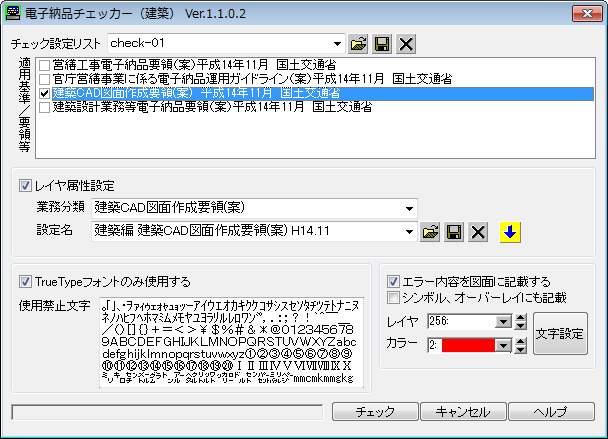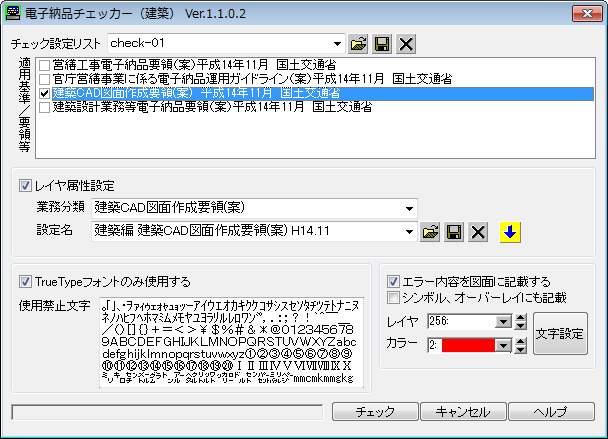電子納品チェッカー(建築)
電子納品チェッカー(建築)
■
概要
【2次元コマンド】
適用される電子納品の基準、要領などに合致するかを、レイヤ、カラー、線種、線幅、文字などについてチェックします。
■
メインダイアログ
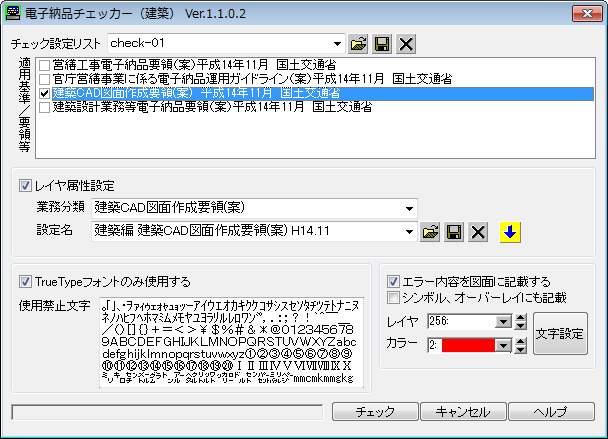
【適用基準/要領等】
適用される基準や要領などにチェックを入れます。
チェックを入れると、適用される基準や要領などに応じてダイアログ下部の設定値がセットされます。
【文字に関する設定】
[TrueTypeフォントのみ使用する]にチェックで、図面で使用している文字のフォントが、TrueTypeフォントかどうかをチェックします。
[使用禁止文字入力]ボックスで、図面で使用できない文字を設定します。
使用できない文字は、図面内の横書き文字、縦書き文字、図面のコメントについてチェックをします
。
【その他の設定】
[エラー内容を図面に記載]にチェックで、チェックが終了し、問題が見つかった場合は、図面へ問題となる図形要素の近傍へ問題点と解決方法が文字列と図形を囲う線分が記載されます。図形要素でない問題点は記載されません。
[シンボル、オーバーレイにも記載]にチェックで、チェックがあり[エラー内容を図面に記載する]にもチェックがある場合は、オーバーレイやシンボル図形の外部参照図面がある場合は、それらの問題点と解決方法が図面へ記載されます
。
【レイヤ属性設定】
協議などにより決まった図面のレイヤ名やレイヤに属するカラーや線種、線幅の組合せを設定します。設定されているレイヤ属性設定の内容は、 ボタンを押すと確認できます。
ボタンを押すと確認できます。

レイヤ属性設定詳細表示時
■
チェック結果表示ダイアログ
ダイアログ右下の[チェック]ボタンをクリックすると、アクティブ図面のデータについてダイアログの設定条件に適合しているかチェックを開始します。
チェックが終了し、問題が見つかった場合は、チェック結果表示ダイアログで問題箇所が表示されます。
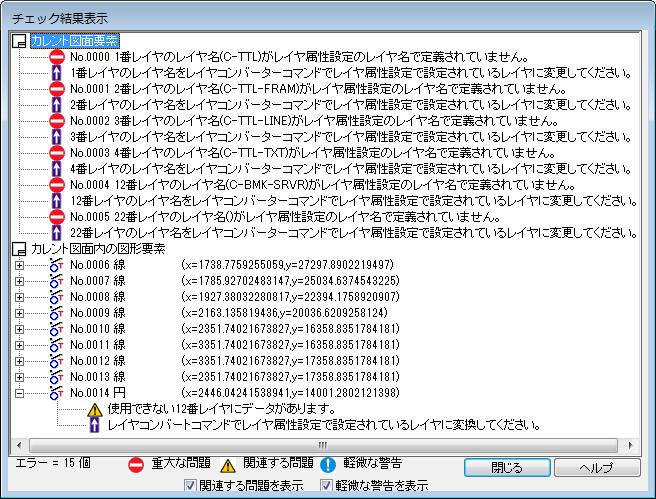
問題点や解決方法の行をダブルクリックすると、問題点のある各図形要素をハイライト表示して図形位置へ画面表示を切り替えます。
但し、シンボル図形やオーバーレイ図形内の図形要素や、図形要素でない問題点ではこの機能は使えません。
■
主な機能
チェックした結果、適合していない、もしくはそのおそれのある問題点が一覧で表示されます。
問題点の解決方法や注意点も合わせて表示されます。
問題点のある各図形要素の位置を確認するためのジャンプ機能もあります。
また図面の各図形要素の近傍へも文字列で記載することが可能です。
■
補足
チェックを行う前には、図面を保存してから実行して下さい。
また、シンボル図形がある場合は[図面設定]コマンドの[用紙タブ]上、[外部参照(シンボル・画像)をMPZ・MPX内に保存する]にチェックを入れて図面を保存しておくことをお勧めします。
【テンプレートファイルの保管場所】
プログラムで利用するテンプレートファイルなどは以下のフォルダにあります。
・Windows98/Meをお使いの場合
\Windows\Application Data\Kozosystem\AS-CALS\RegulationsおよびLayerAtrlist
・Windows2000/XPをお使いの場合
\Document And Settings\'ユーザー名'\Application Data\Kozosystem\AS-CALS\RegulationsおよびLayerAtrlist
・WindowsVista/Windows7をお使いの場合
\Users\'ユーザー名'\AppData\Roaming\Kozosystem\AS-CALS\RegulationsおよびLayerAtrlist
AS-電子納品のページへ
会員専用プログラムのページへ